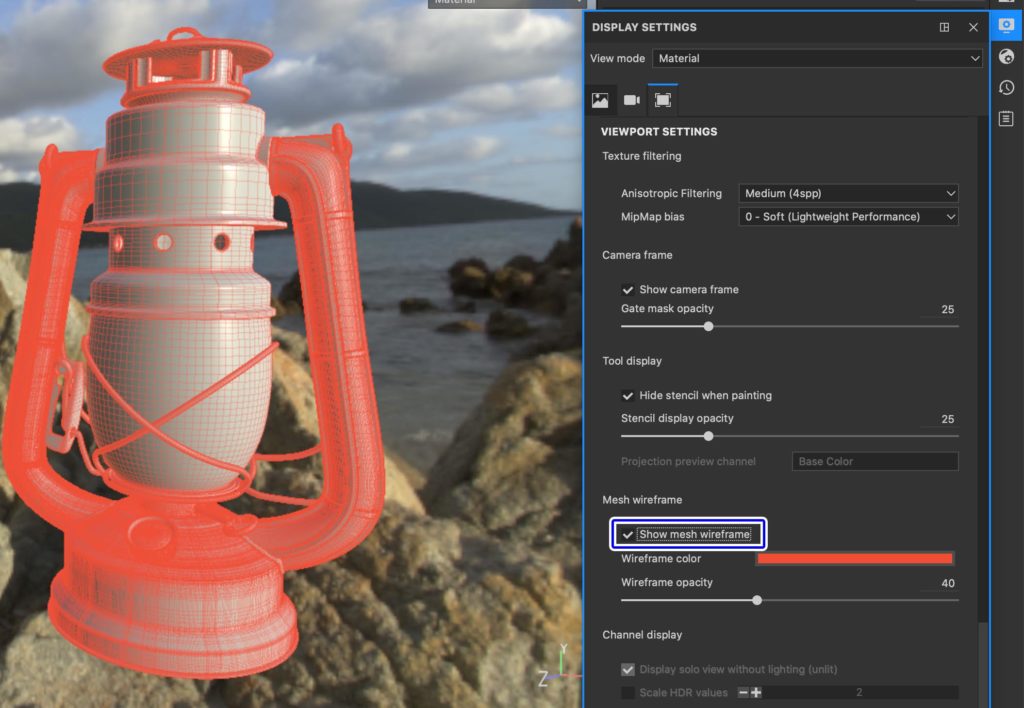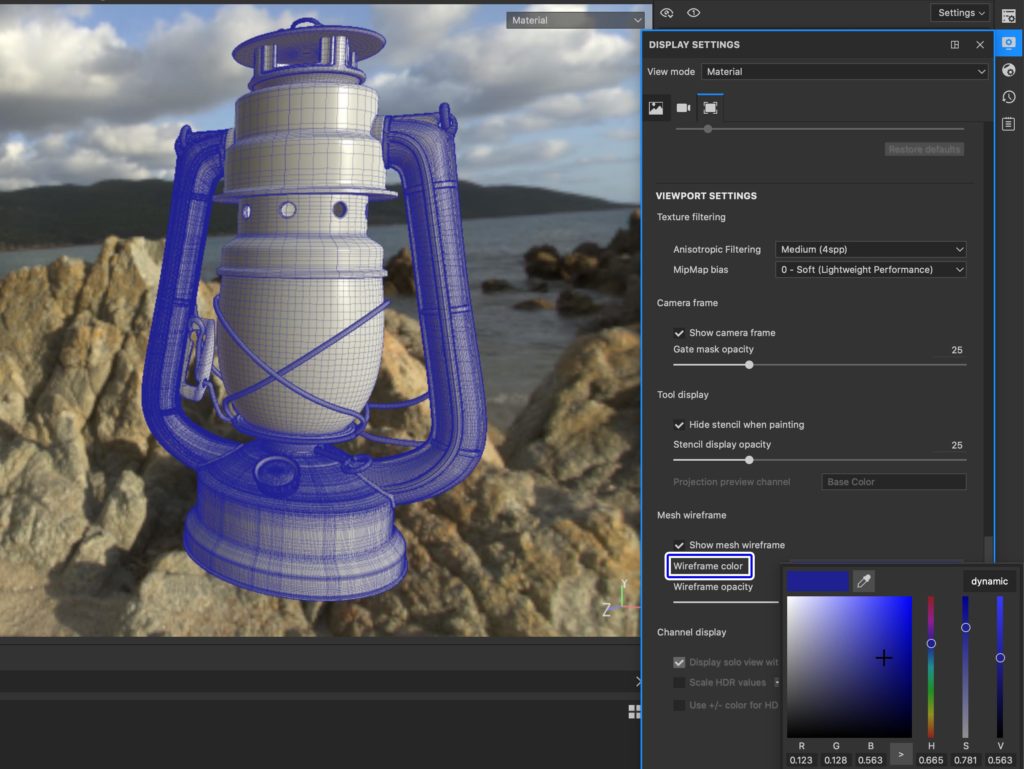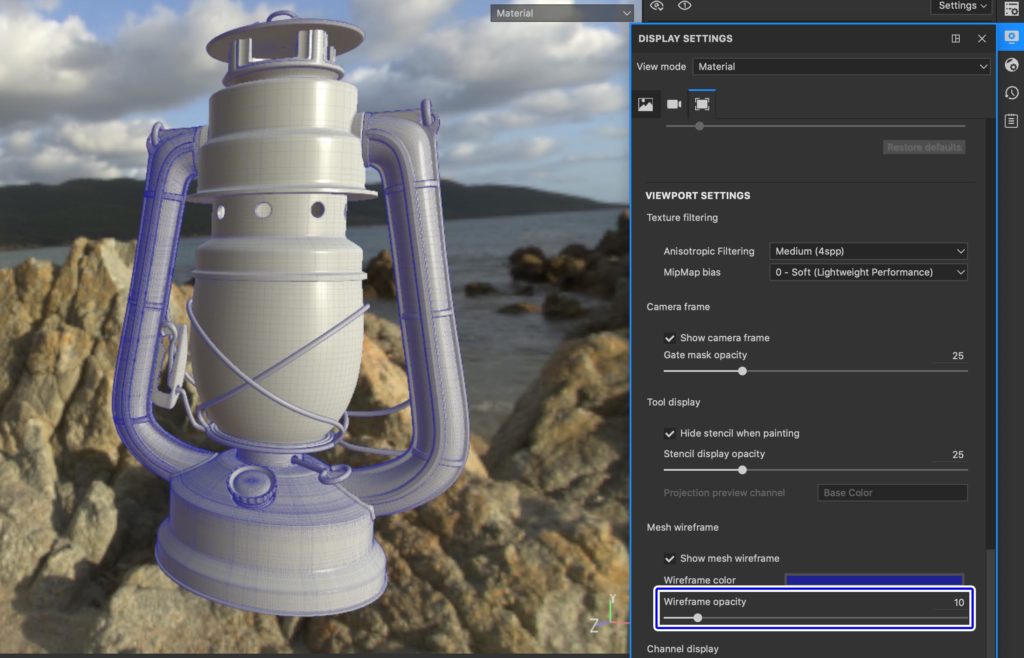SubstancePainterのビューポートではデフォルトではワイヤーフレームが表示されないようになっていますが、ディスプレイの設定を変更することでメッシュのワイヤーフレームを表示させることができます。
ポリゴンの分割を確認しつつペイントしたい時にはオススメです。
【SubstancePainter】ワイヤーフレームを表示してペイントする
デフォルトのビューポートではメッシュのワイヤーフレームが表示されないようになっていますが、PolygonFillモードに切り替えた場合には表示されます。
PolygonFillモードと同じ様に常時表示させておくことが可能です。
DISPLAY SETTINGSでワイヤーフレームを表示設定
ワイヤーフレームをビューポートに常時表示するにはDISPLAY SETTINGS▶︎Mesh wireframe▶︎「Show mesh wireframe」にチェックをいれます。
これでPolygonFillモードと同じワイヤーフレームが表示されるようになります。
ワイヤーフレームのカラーと不透明度を変更
デフォルト設定の真っ赤なワイヤーフレームがペイント時に邪魔になると感じる場合などはワイヤーフレームカラーを変更するのがオススメです。
Show mesh wireframe下の「Wireframe color」から好きな色に変更することができます。
ここではMAYAのワイヤーフレームに近い色味に設定してみました。
「Wireframe opacity」パラメーターを調整して、ワイヤーフレームの不透明度を調整することも可能です。
個人的にはワイヤーフレームを表示してペイントする場合は、不透明度を下げてペイントの邪魔にならない程度にワイヤーフレームを確認できる様にするのがオススメです。
▼Substance Painter初心者の方にオススメの教本
▼キャラクターのテクスチャペイントの参考になりそうな本(バージョンは古め)